Имаше време, когато единственият начин да споделяте файлове между устройството си с Android и компютъра с Windows е чрез USB кабел. Тези дни има налични безжични опции, които улесняват споделянето на файлове. Една такава опция е ES File Explorer, мощен Android мениджър на файлове. ES File Explorer ви помага да управлявате файловете на локалното ви Android устройство. Като се започне от версия 3, обаче, беше добавена поддръжка на LAN, за да може да се споделят файлове с компютър с Windows през Wi-Fi. За да споделяте файлове между вашето устройство с Android и компютър с Windows, като използвате ES File Explorer, следвайте стъпките по-долу:
Стъпка 1 : Създайте споделена папка на вашия компютър с Windows. В нашия пример, ще го наречем "Споделяне на Android PC". Уверете се, че разрешенията са зададени за достъп за четене / запис.
Стъпка 2 : В ES File Explorer на вашето устройство с Android, докоснете иконата на глобуса в горния ляв ъгъл, след което отидете в Network> LAN.
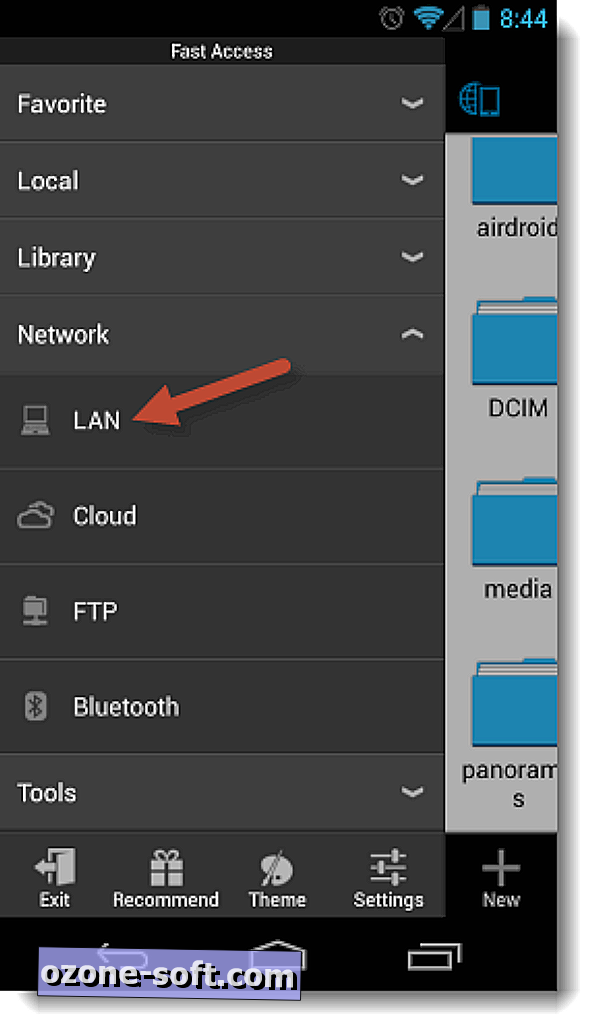
Стъпка 3 : В менюто в долната част, натиснете "Търсене", за да потърсите наличните мрежови дялове във вашата LAN мрежа. Ако не виждате такива, уверете се, че устройството ви с Android и компютърът с Windows са свързани с една и съща локална мрежа и опитайте отново. Ако е успешно, трябва да видите компютъра с Windows, посочен с неговия IP адрес.
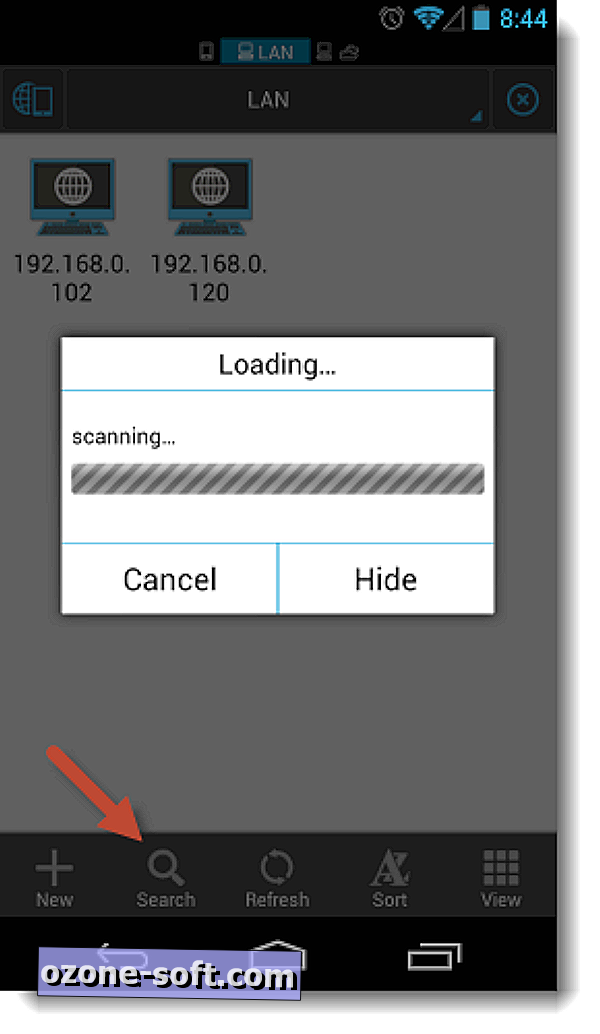
Стъпка 4 : Натиснете иконата на вашия компютър с Windows, след което въведете вашето потребителско име и парола за Windows.
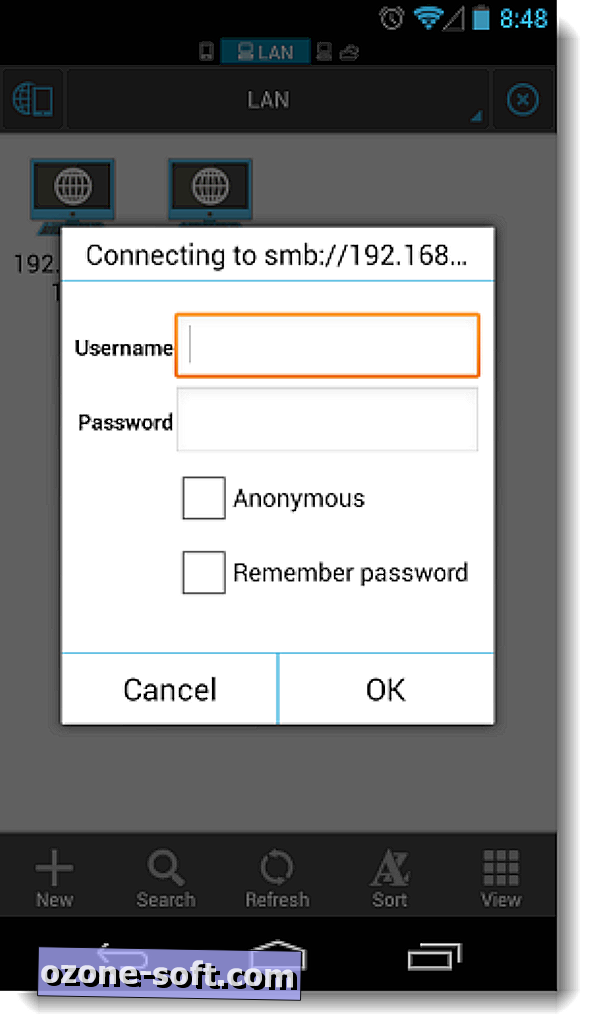
Стъпка 5 : След като споделената папка се появи, можете да започнете да споделяте файлове напред и назад с помощта на ES File Explorer.
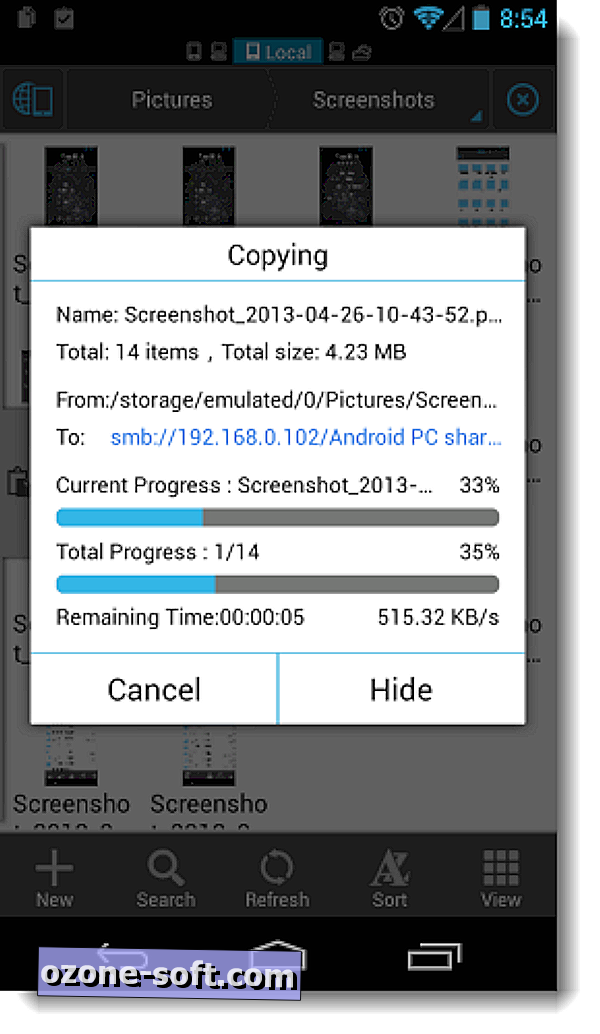
ES File Explorer не е единственият начин за споделяне на файлове през Wi-Fi, но това е популярна програма, която вероятно ще имате на вашето устройство Android, така че бихте могли да го опитате.













Оставете Коментар